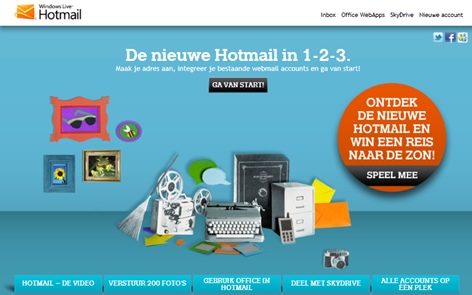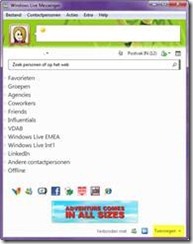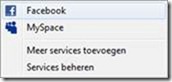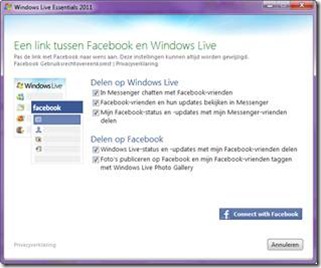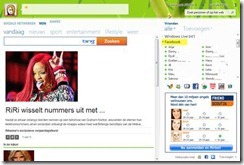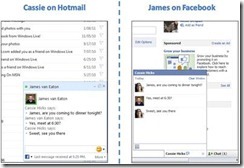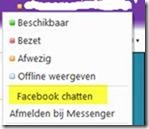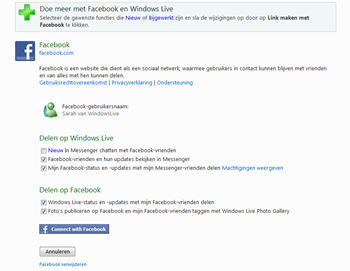Archive for the ‘Hotmail’ Category
Hotmail op je iPhone
Posted on: maart 23, 2011
- In: Hotmail | Mobiel
- Geef een reactie
Ben je een fervente iPhone-gebruiker en is Hotmail je favoriete e-maildienst? Dan is er goed nieuws. Want je kan je mails heel gemakkelijk beheren op je smartphone. Volg gewoon deze instructies.
Set-up voor Hotmail met Exchange ActiveSync:
- 1. Selecteer Instellingen. Klik onder Instellingen op “E-mail, contactpersonen, kalender”
- 2. Selecteer “Account toevoegen” op de Accounts-pagina
- 3. Selecteer “Microsoft Exchange” om toegang tot Hotmail te configureren
- 4. Voer je volledige Hotmail-e-mailadres in in de velden E-mail en Gebruikersnaam. Laat het veld Domein leeg. Voer je wachtwoord in. Voer in het veld Beschrijving een naam in, bijvoorbeeld "Hotmail"
- 5. Voer "m.hotmail.com" in als Servernaam
- 6. Als de toegang is gelukt, zie je deze pagina. Selecteer de data die je wilt synchroniseren. Selecteer Opslaan
Klik hier voor gedetailleerde ActiveSync-set-up instructies voor je iPhone.
Hou je Hotmail inbox netjes
Posted on: maart 10, 2011

Met handige functies als het filteren van e-mail, accountbeheer voor meerdere accounts en snel berichten vinden die je zoekt, houdt Windows Live Hotmail je Postvak IN schoon, overzichtelijk en efficiënt.
Ruim je Postvak IN op
Met het menu Opruimen in Hotmail kun je ongewenste e-mail snel opruimen — daarnaast kun je oude berichten eenvoudig archiveren en die irritante nieuwsbrieven opzeggen.
Vind de e-mail die je zoekt
Met Hotmail kun je vanaf één plek zoeken in al je e-mail, zelfs in andere accounts zoals Gmail, Skynet, Telenet en Yahoo! Mail. En dankzij de nieuwe opties voor filteren en sorteren, bijvoorbeeld voor discussies, vind je altijd de laatste informatie.
Ruim ongewenste e-mail op
Verplaats of verwijder alle berichten van een bepaalde afzender met één welgemikte klik.
Bekijk en filter je berichten
Bekijk alle berichten van een categorie met slechts één keer klikken.
- In: Hotmail | Spam buster | Windows Live
- 2 Comments
Om Hotmail -klanten te beschermen, hebben wij een aantal nieuwe functies en technologieën geïntroduceerd, met inbegrip van nieuwe methoden zoals single-use codes en vertrouwde pc’s, vertrouwde afzenders in de post vak in, full-sessie SSL-codering en meer. Microsoft blijft ook jagen op cyber-criminelen en illegale botnets die miljarden spamberichten per dag genereren, zodat we deze kunnen afsluiten.
Bij Hotmail controleren wij ook op vreemde activiteiten (zoals het verzenden van een heleboel e-mail die vervolgens worden gerapporteerd als spam) en nemen we contact op met onze klanten als we problemen opmerken. En in ons netwerk van meer dan 1 miljard e-mailaccounts, komen we helaas elke dag een paar klanten met zulke problemen tegen.
Als dit bij jou gebeurt, kan je dat zo weten:.
• de eerstvolgende keer dat je je bij Hotmail of één van onze andere websites aanmeldt, zal je worden gevraagd een paar eenvoudige stappen in te vullen om uw identiteit verifiëren, je wachtwoord te veranderen (als een voorzorgsmaatregel), en vervolgens om je persoonlijke gegevens extra goed te controleren om ervoor te zorgen dat niemand anders om het even wat heeft gewijzigd zonder je medeweten. We noemen dit de recovery wizard van de account, en naast het verifiëren dat jij echt jij bent, raden we je aan om extra stukjes informatie toe te voegen aan je account om het nog veiliger te maken (we noemen dit "bewijzen"). Het toevoegen van een mobiel telefoonnummer, een alternatief e-mailadres of vertrouwde PC maakt het voor misdadigers moeilijker toegang tot je account te krijgen en makkelijker voor jou om toegang te herstellen als ze er toch toegang tot krijgen.
• Als je Hotmail gebruikt in een programma zoals Outlook, Windows Live Mail of software op je mobiele telefoon, zie je een fout (meestal dat er een probleem is met je gebruiksnaam of wachtwoord). Je moet online inloggen op http://www.hotmail.com om te zien of je account een probleem heeft en vervolgens toegang krijgen tot de account recovery wizard.
Als je denkt dat je account is gehacked, maak je dan geen zorgen. Wij zullen het bevestigen en je opnieuw toegang geven met een nieuw wachtwoord. Hieronder is een video met de recovery wizard (in het engels) van de account en vervolgens demonstreren we hoe je bewijzen kan toevoegen aan je account om te voorkomen dat dit in de toekomst nog eens voorkomt.
De meeste mensen kunnen hun account in slechts een paar minuten herstellen door enkele vragen te beantwoorden of door het gebruik van hun alternatieve e-mailadres. Als je problemen tegenkomt, weet dan dat er online forum is https://www.windowslivehelp.com/PasswordReset.aspx . Meestal neemt het slechts een paar minuten om je account zelf te herstellen, probeer dat dus ook voordat je ondersteuning vraagt.
De meest voorkomende bron van een gehacked account is een virus of malware dat toetsaanslagen steelt en wachtwoorden opneemt.
Het goede nieuws is dat je jezelf kunt beschermen! Zorg ervoor dat de anti-virus software op je pc’s (je kan gratis Microsoft Security Essentials anti-virus software downloaden), en wanneer je een pc gebruikt die niet van jou is, overweeg dan in te loggen met een éénmalige code. Voor extra stappen die je kan nemen om je account te beveiligen, kan je deze stappen uit het Help centrum van Windows Live Hotmail gebruiken.
- In: Hotmail | Messenger
- Geef een reactie
Omdat chatten in Messenger veel leuker en handiger is en meer mogelijkheden heeft dan Facebook chat, maar omdat je op Facebook toch heel wat vrienden hebt waarmee je wel eens wilt chatten, maar die je misschien niet in Messenger wilt toevoegen, is het sinds een aantal weken is het mogelijk om in Messenger te chatten met je Facebook-vrienden. Vanaf nu kan je ook via het web dankzij Messenger online in Hotmail chatten met dezelfde Facebook-vrienden![]() Volg je het nog?
Volg je het nog?
Sinds de aankondiging van de beschikbaarheid van Facebook-chat in Messenger enkele weken geleden, hebben wereldwijd bijna 2,5 miljoen meer mensen hun Facebook-accounts met Windows Live verbonden, waardoor het totaal nu meer dan 20 miljoen klanten bedraagt!
Hoe verbind je Facebook met Messenger? Ontdek het hier stap-voor-stap:
Stap 1: Klik op “toevoegen” onderaan Messenger & vervolgens op Facebook
Stap 2: Kies wat je heen-en-weer wil delen en activeer de chat
Stap 3: Start een chat-sessie met een Facebook-vriend zo vanuit Messenger (er is ‘n speciale Facebook categorie toegevoegd)
Zo ziet een chat-sessie er vervolgens uit in de verschillende diensten:
Als je na het toevoegen van Facebook niet direct de categorie Facebook in Messenger ziet verschijnen, weet dan dat de initiële verbinding enkele minuten kan duren.
Chat ook in Hotmail! In Hotmail maak je eerst verbinding met Messenger en daar kies je vervolgens ook om Facebook chat te activeren. Je kan ten alle tijde dat weer uit- en aanzetten. Klik hiervoor op het pijltje naast je naam rechtsboven aan in je inbox :
Creëer een Hotmail alias
Posted on: februari 23, 2011
Tegenwoordig is het is heel gewoon dat mensen 3 e-mailadressen hebben, en dit is niet altijd eenvoudig te beheren.
Met een alias heb je toegang tot verschillende e-mailadressen in één en dezelfde inbox.
Bijvoorbeeld, je zoekt een baan en doet ook aan online shoppen. Berichten die worden ontvangen op de verschillende gecreëerde adressen kunnen worden ingedeeld in afzonderlijke mappen in je inbox.
Vanaf nu, kan je maximaal 5 aliassen per jaar toevoegen aan je Hotmail-account en tot 15 aliassen in totaal. Dit alles is bedoeld om de organisatie van de verschillende soorten e-mail in je Hotmail inbox makkelijker te maken zonder je primaire e-mailadres aan iedereen te hoeven meedelen.
Ontdek hier stap-voor-stap hoe een nieuw Windows Live e-mail adres kan worden toegevoegd aan uw account:
Stap 1: Klik op het pictogram naast je inbox en klik op ‘Een Hotmail-alias maken’.
Stap 2: maak een alias met het domein van jouw keuze (@ hotmail.be of @ hotmail.com of @ live.be)
Stap 3: Beslissen of je berichten naar je alias wil ontvangen in je inbox in een nieuwe map of een andere bestaande map.
Hier zijn enkele tips om je op weg te helpen:
Je kan e-mailberichten verzenden vanuit deze alias door in een nieuwe e-mail de alias te selecteren door op het pijltje naast het e-mailadres te klikken en het adres uit de lijst te kiezen.
Als je een afzonderlijke map voor de alias configureert in de inbox, gaan de berichten direct naar deze map. Anders zullen de berichten die worden verzonden naar je alias in de inbox terecht komen.
Je hoeft geen nieuw wachtwoord te onthouden, je gebruikt je vertrouwde Hotmailadres en wachtwoord ook om je alias te gebruiken!
Ontdek deze nieuwigheid in Hotmail
Ga Verder met Office in Hotmail
Posted on: februari 23, 2011
Alles onder controle
Windows Live SkyDrive biedt veilige online opslag voor Microsoft Office-bestanden, met wachtwoordbeveiliging en machtigingen die aangepast kunnen worden.
Bestanden veilig opslaan en delen
Bewaar maximaal 25 GB aan bestanden op SkyDrive, met een maximumgrootte van 50 MB per bestand. Je bestanden worden tijdens het uploaden beveiligd met een HTTPS-verbinding. Als de bestanden eenmaal online zijn, kun je deze betrouwbaar delen. Je hebt volledige controle over wie de bestanden mag bekijken of bewerken.
Delen met een groep
Deel een bestand, een hele map of zelfs een paar mappen met personen van je keuze. Met de schuifregelaar kun je gemakkelijk aangeven met welke mensen je wilt delen.
Delen met bepaalde personen
Als je alleen met bepaalde mensen wilt delen en niet met een hele groep, stel de schuifregelaar dan in op Sommige vrienden en selecteer de naam van de personen met wie je wilt delen. Je kunt personen toestemming geven om bestanden alleen weer te geven, maar ook om bestanden toe te voegen, te verwijderen of details te bewerken. Je kunt je Facebook-account zelfs linken met je Windows Live-account en Office-bestanden delen met je Facebook-contactpersonen.
Ontdek nu Office in Hotmail, het is helemaal gratis!

Vind hierbij een paar tips om te voorkomen dat anderen je Windows Live Hotmail-account kunnen kraken.
Gebruik sterke wachtwoorden
Zorg ervoor dat je wachtwoord verschillende soorten tekens bevat en dat het moeilijk te raden is. Wijzig het wachtwoord regelmatig en gebruik hetzelfde wachtwoord niet voor andere services.
Gebruik antivirussoftware
Bescherm je computer tegen virussen met antivirussoftware, zoals Microsoft Security Essentials. Werk de software regelmatig bij om ook beschermd te blijven tegen nieuwe virussen.
Geef beveiligingsgegevens op voor je account
Houd je accountgegevens up-to-date met een actief alternatief e-mailadres en je huidige mobiele nummer. Of selecteer een geheime vraag en sla het antwoord op.
Meld je niet aan op een computer die je niet vertrouwt
Pas op met computers waar mogelijk software op staat waarmee wachtwoorden gestolen kunnen worden. Gebruik een code voor eenmalig gebruik als je je wilt aanmelden op een openbare computer.
Houd je wachtwoord geheim
Hotmail en Microsoft zullen NOOIT om je wachtwoord vragen via een e-mail, alleen via de beveiligde website (zie hieronder) of Windows Live Essentials programma’s (zoals Messenger).
Controleer het adres in de adresbalk bij het aanmelden
Als login.live.com niet in het adres staat, ben je mogelijk op een phishingwebsite. Voer je wachtwoord niet in.

Sinds kort is er ‘n nieuwe beveiligingsoptie te vinden in je vertrouwde Hotmail e-mailaccount.
HTTPS gebruik gedurende je hele Hotmail sessie.
HTTPS beschermt het account tegen hackers, vooral als vaak gebruikt wordt gemaakt van openbare computers of niet-beveiligde draadloze verbindingen. Belangrijk: HTTPS werkt voor Hotmail via het web, maar veroorzaakt fouten als Hotmail wordt geopend via programma’s als:
- Outlook Hotmail Connector
- Windows Live Mail
- De Windows Live-toepassing voor Windows Mobile en Nokia
Als er maar tijdelijk een HTTPS-verbinding nodig is, begin het webadres dan met ‘https’ in plaats van ‘http’. Onder je opties in je accountpagina (https://account.live.com/ManageSSL) kan je kiezen tussen:
– HTTPS automatisch gebruiken (lees bovenstaande opmerking)
– HTTPS niet automatisch gebruiken
Je kan vanaf vandaag zelfs zonder dat je Office op je pc hebt, Office documenten, Excel sheets, PowerPoint presentaties en OneNote notities maken, bewerken, delen, samenwerken. Dit is super handig als je bijvoorbeeld van je werk iets naar je huiscomputer wilt sturen om vandaar verder te werken, of om een schoolproject te delen met vrienden, zodat jullie allemaal in dezelfde versie werken etc.
Om een document te versturen via e-mail/ te delen:
1.) Surf naar Hotmail, klik op nieuw (voor ‘n nieuwe mail)
 2.) Kies een contactpersoon en klik op “Office-documenten”
2.) Kies een contactpersoon en klik op “Office-documenten”
 3.) Het document (in dit geval een PowerPoint presentatie) wordt opgeladen, maar om de e-mail niet te zwaar te maken, wordt er een link meegestuurd, want het document zelf wordt (tijdelijk of voor altijd naar keuze) onlne opgeslagen (al je documenten vind je hier terug http://office.live.com).
3.) Het document (in dit geval een PowerPoint presentatie) wordt opgeladen, maar om de e-mail niet te zwaar te maken, wordt er een link meegestuurd, want het document zelf wordt (tijdelijk of voor altijd naar keuze) onlne opgeslagen (al je documenten vind je hier terug http://office.live.com).
 Na verzending, krijg je dit te zien, je kan zelf het document vervolgens online openen en bewerken:
Na verzending, krijg je dit te zien, je kan zelf het document vervolgens online openen en bewerken:
 4.) Je vriend krijgt een link naar het document en kan dit vervolgens onlnie openen, bewerken en terugsturen. Hij hoeft hiervoor Office niet op zijn pc te hebben geïnstalleerd, maar als hij dat wel heeft, kan er altijd voor gekozen worden het document of PowerPoint in Office te openen.
4.) Je vriend krijgt een link naar het document en kan dit vervolgens onlnie openen, bewerken en terugsturen. Hij hoeft hiervoor Office niet op zijn pc te hebben geïnstalleerd, maar als hij dat wel heeft, kan er altijd voor gekozen worden het document of PowerPoint in Office te openen.
Ontdek zelf hoe handig dit is! Nu in in Hotmail inbox!
Hotmail, de meest efficiente mail!